Se pretende que os seus documentos tenham um bom aspeto no Word, é essencial ter um conhecimento correto dos tipos de letra e da formatação. Este guia dá-lhe uma visão detalhada sobre como pode personalizar eficazmente os tipos de letra e utilizar folhas de estilo para dar aos seus documentos um aspeto profissional. Aqui aprenderá passo a passo como personalizar o seu tipo de letra , aumentar a legibilidade e utilizar folhas de estilo para estruturas interessantes.
Principais conclusões
- Pode personalizar facilmente os tipos e tamanhos de letra.
- Os estilos proporcionam uma estrutura clara nos seus documentos.
- Os efeitos de texto dão aos seus documentos um aspeto especial.
Guia passo-a-passo
Selecionar e personalizar tipos de letra
Para personalizar o tipo de letra do seu documento Word, comece por clicar nos tipos de letra na parte superior do menu. Aí encontrará uma variedade de tipos de letra predefinidos, como "Calibri", "Arial" ou opções mais criativas, como "Comic Sans".
Selecione um tipo de letra que lhe agrade. Por exemplo, se selecionar "Comic Sans", esta será aplicada imediatamente ao texto selecionado. Certifique-se de que o tamanho do tipo de letra e outras formatações também desempenham um papel importante.
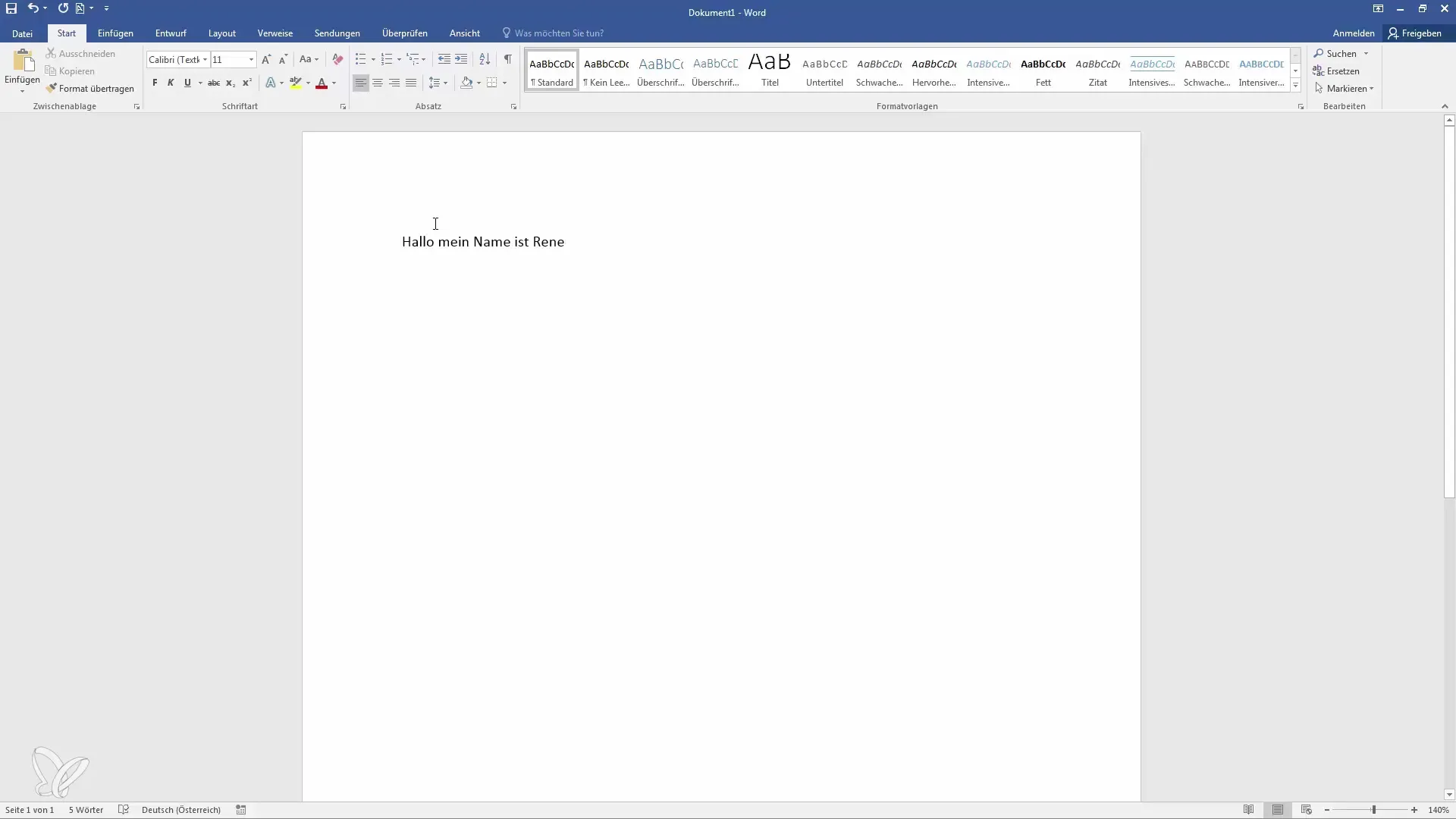
Se pretender ajustar todo o tamanho do tipo de letra, pode fazer duplo clique no texto e alterar o tamanho do tipo de letra diretamente no menu pendente. Os tipos de letra maiores podem aumentar a legibilidade e realçar informações importantes.
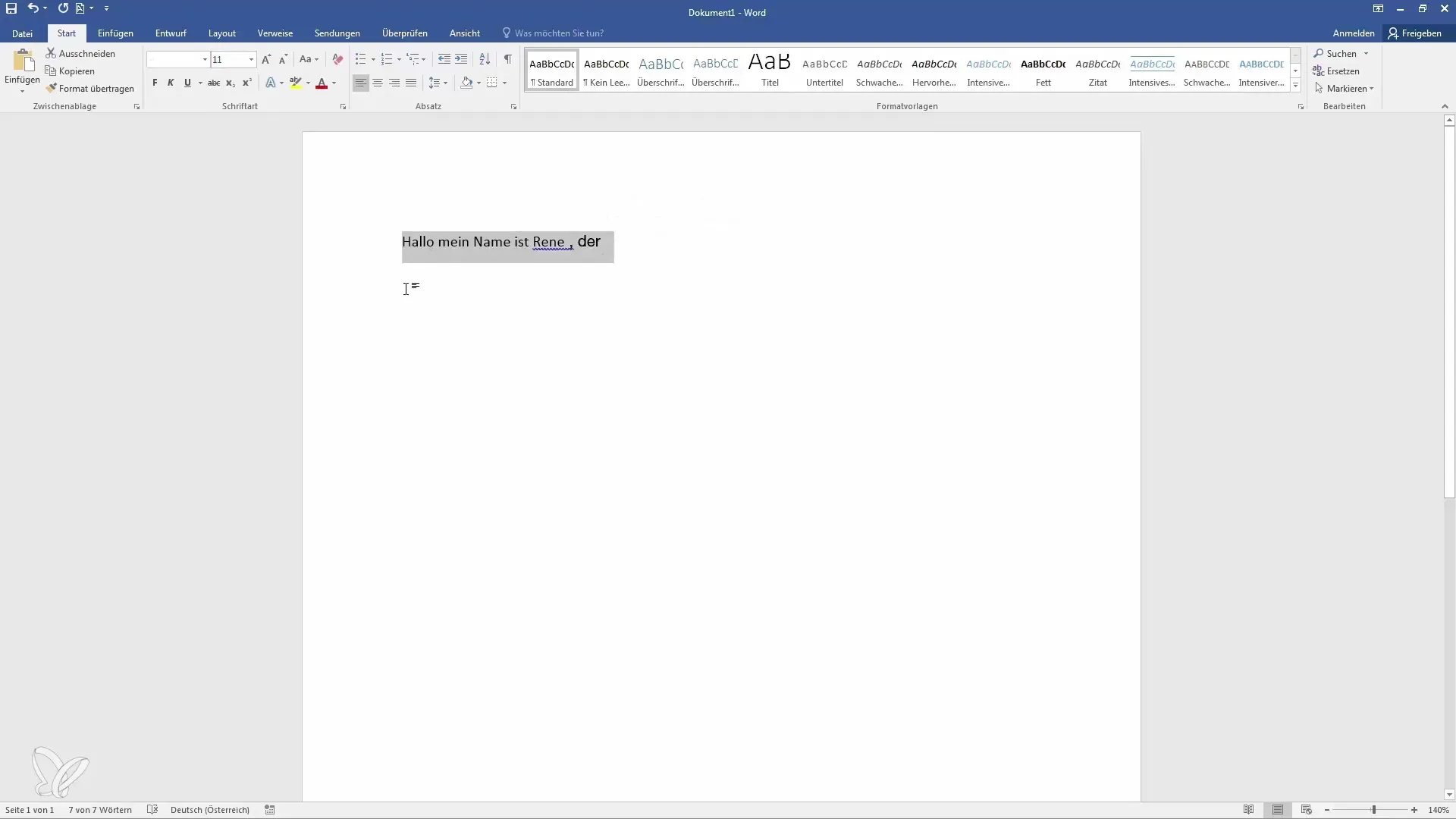
Formatação de texto e estilos de letra especiais
Para além de selecionar o tipo de letra, também pode formatar o texto. Por exemplo, pode colocar o texto a negrito, em itálico ou sublinhado. Pode fazê-lo facilmente utilizando os botões correspondentes na barra de menus.
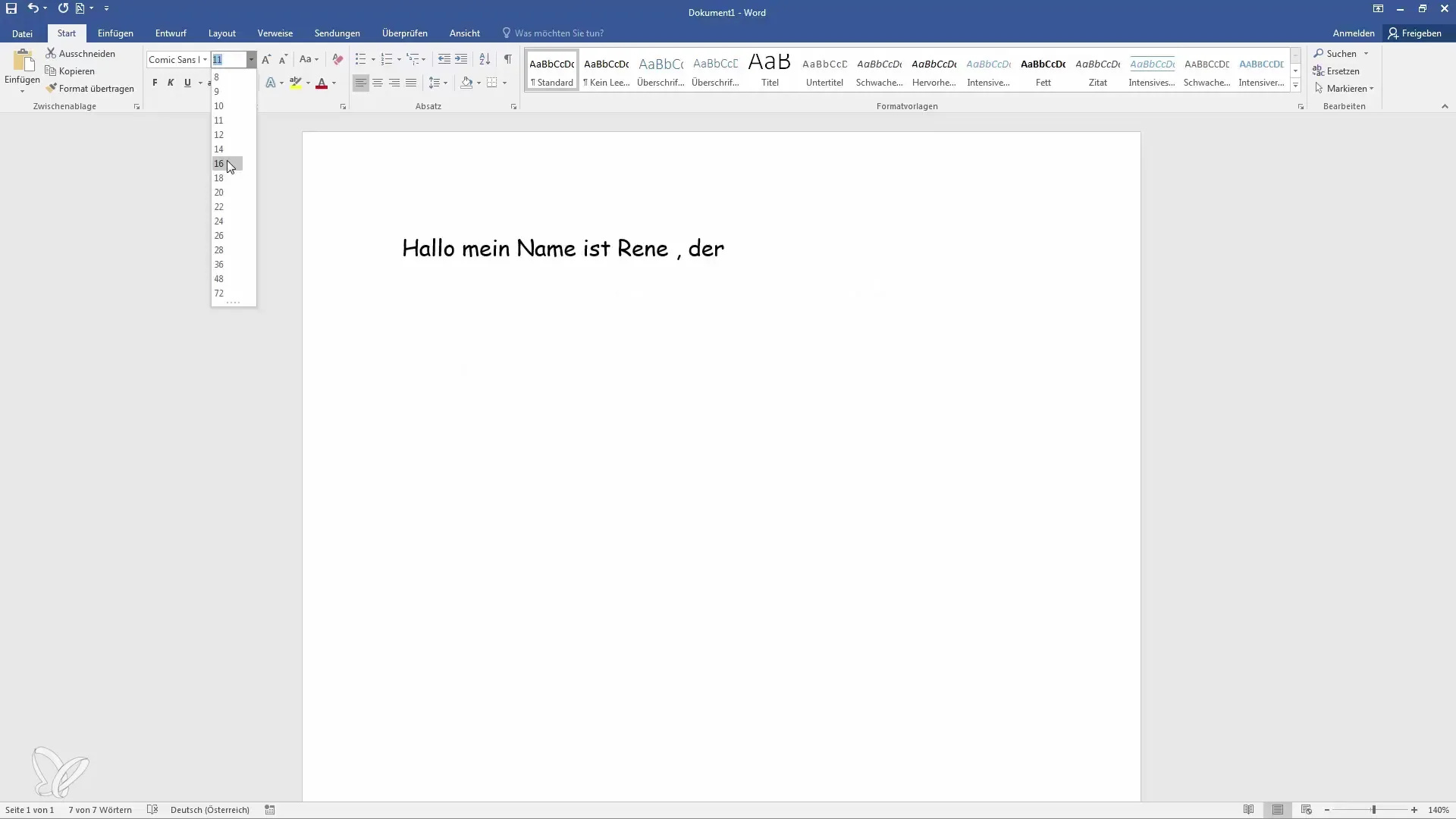
Se quiser adotar uma abordagem mais criativa, tem também opções como "Riscar" ou "Sobrescrito". Estas funções ajudam-no a apresentar a informação de uma forma transparente ou visualmente diferenciada.
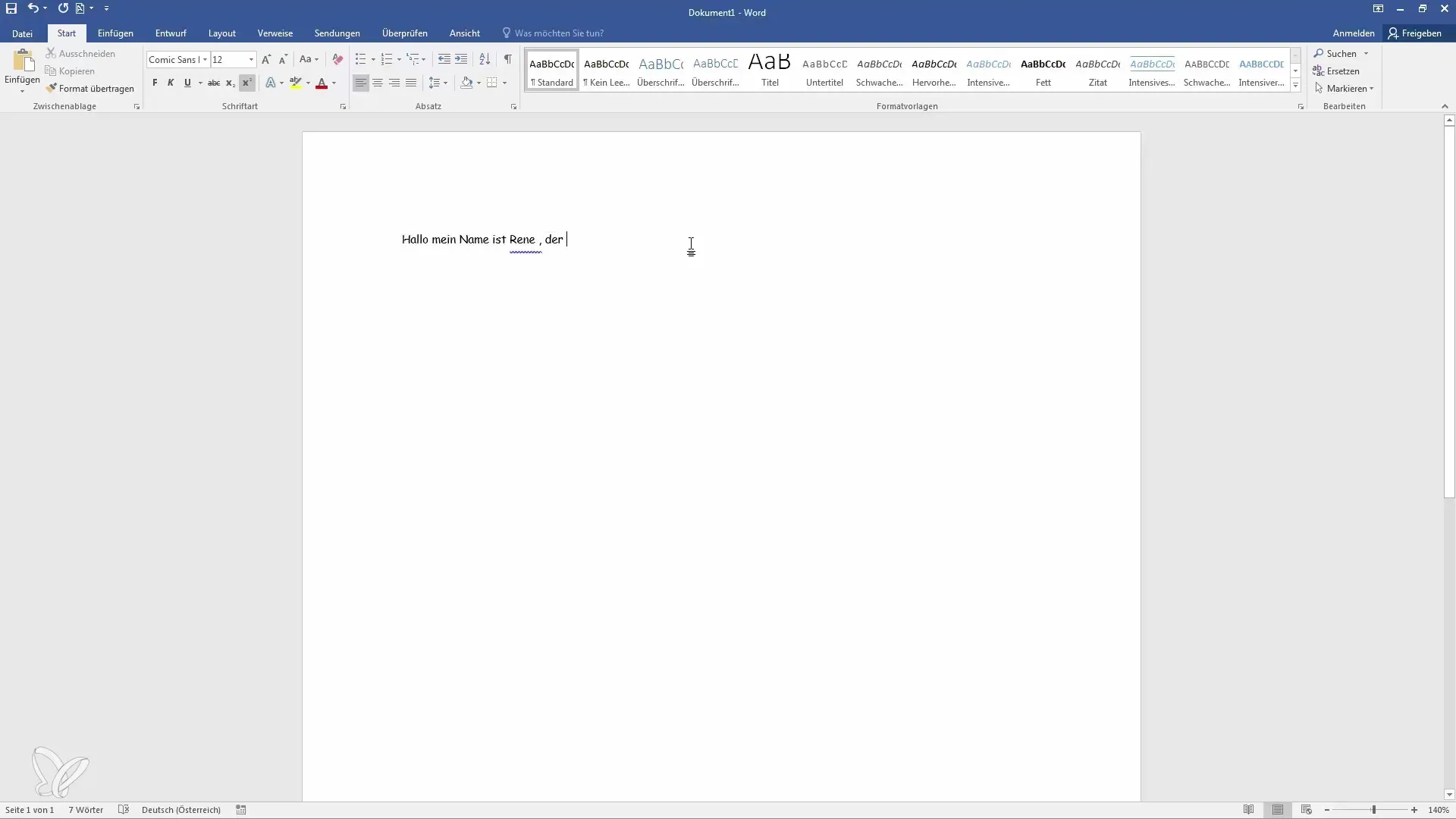
Repor e eliminar a formatação do texto
Se não estiver satisfeito com a formatação, pode repor toda a formatação aplicada. Para tal, selecione o texto pretendido e utilize a função de apagar a formatação; o texto volta às predefinições.
Adicionar efeitos de texto
Tornar um texto mais eficaz é igualmente importante. Pode adicionar vários efeitos de texto, tais como sombras, reflexos ou alterações de cor. Para aplicar o efeito, selecione o texto e navegue para os efeitos de texto no menu.
O fundo do texto também pode ser colorido, selecionando uma cor de texto marcante para realçar partes importantes do texto.
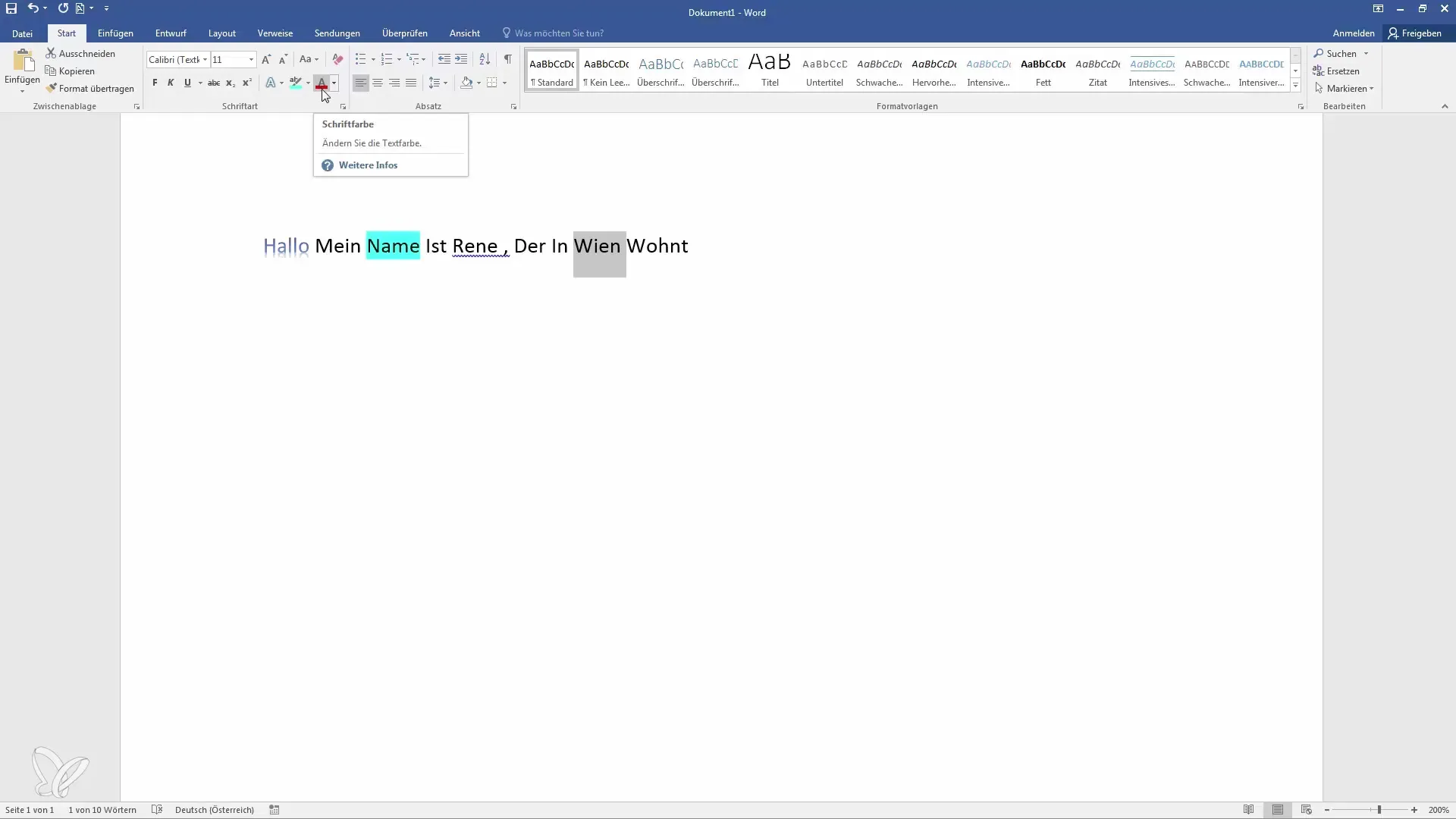
Utilização de folhas de estilo
Os estilos permitem-lhe criar uma estrutura consistente nos seus documentos. Pode encontrá-los no menu, na secção "Estilos". Utilize os modelos predefinidos de títulos para organizar os seus documentos de forma clara e concisa.
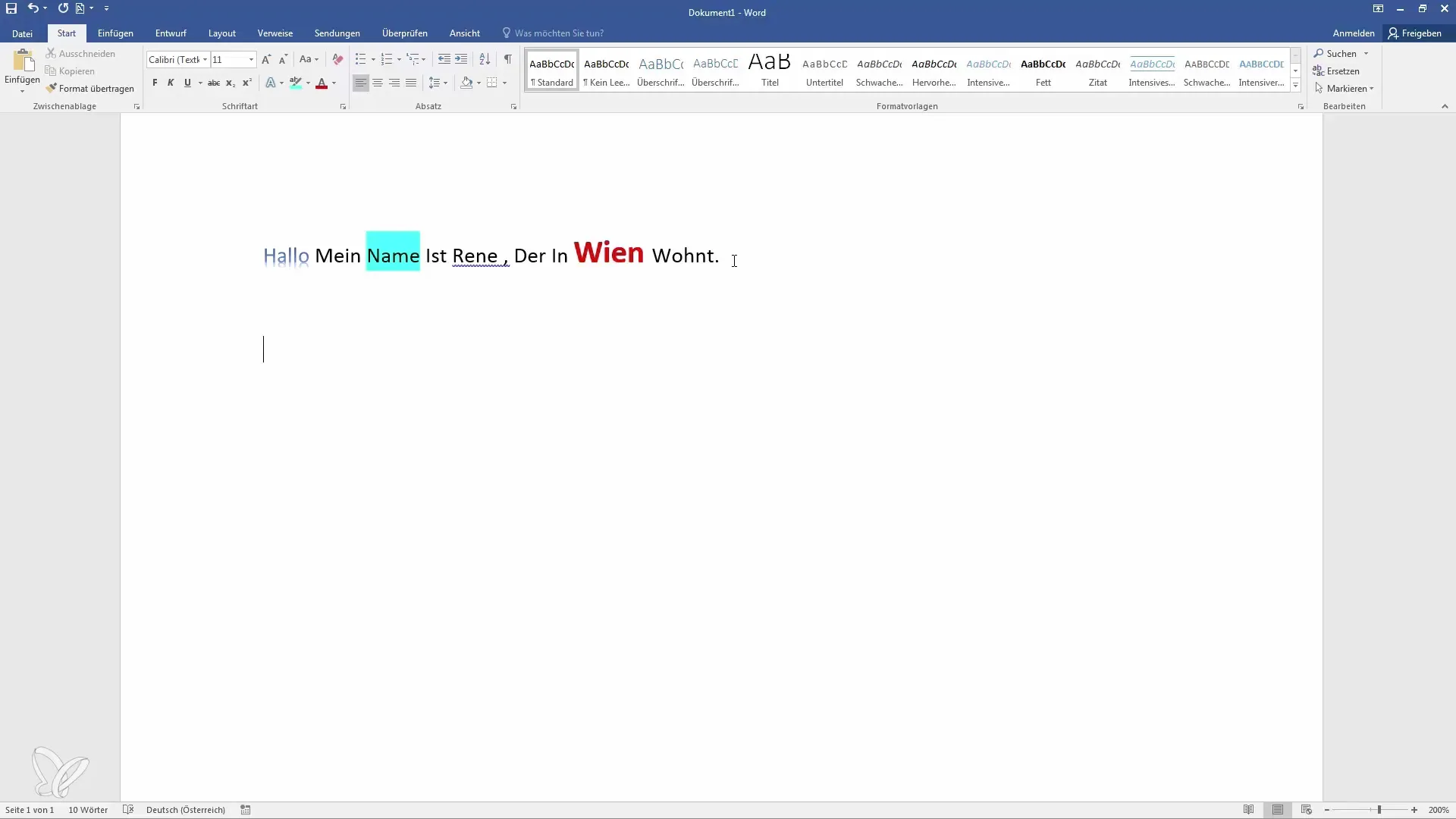
Por exemplo, se quiser formatar o título "Europa" como um título 1, selecione o texto e clique no modelo correspondente.
O mesmo se aplica a outros subelementos, como "Alemanha" ou "Berlim", que pode formatar como cabeçalho 2 ou 3. Isto ajuda o leitor a compreender o conteúdo.
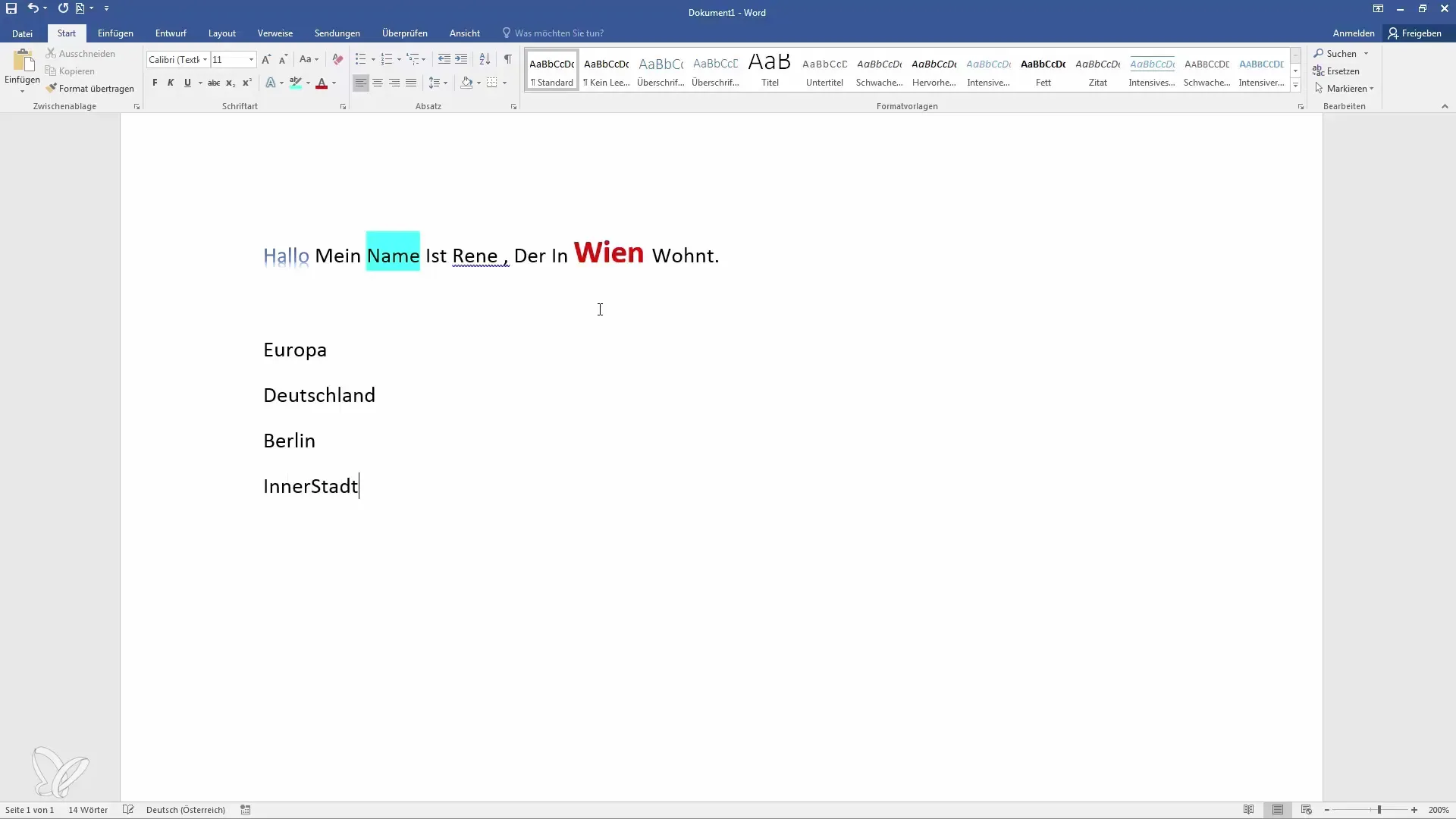
Personalizar e criar as suas próprias folhas de estilo
Tem a possibilidade de personalizar as folhas de estilo de acordo com os seus desejos ou de criar as suas próprias folhas de estilo para dar um toque pessoal. As alterações são apresentadas diretamente na janela da folha de estilos.
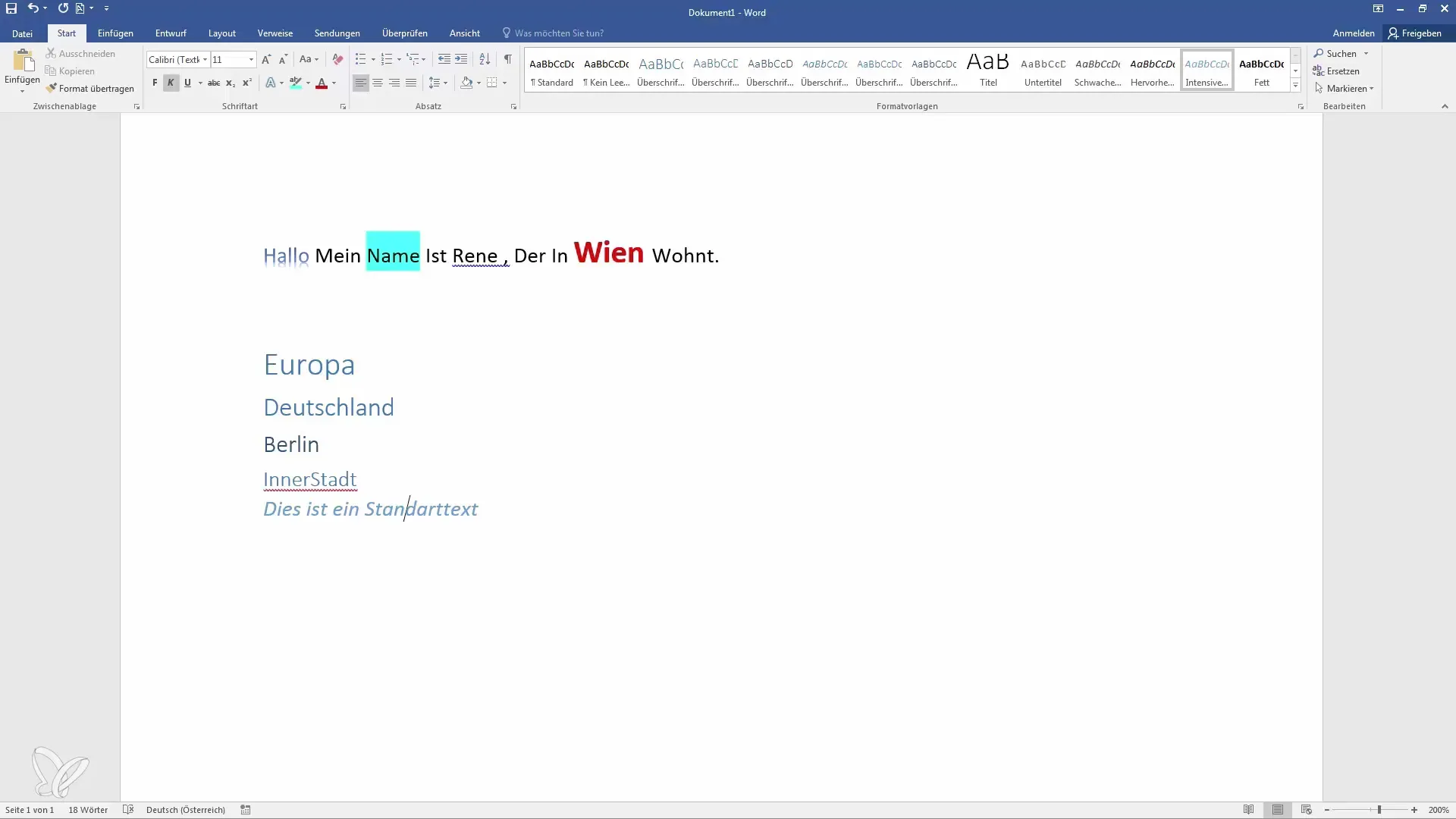
Certifique-se de que está familiarizado com os modelos existentes, pois isso ajudá-lo-á a trabalhar de forma mais rápida e eficiente. A próxima lição tratará da formatação de parágrafos, mas este conhecimento sobre tipos de letra e estilos já o ajudará bastante.
Resumo
Neste tutorial, aprendeu a importância do tipo e tamanho de letra corretos para o design dos documentos Word. Também aprendeu a utilizar efeitos de texto e folhas de estilo para apresentar os seus documentos de uma forma claramente estruturada e apelativa. Com estas dicas, poderá desenhar os seus tipos de letra de forma eficaz e chegar ao leitor da melhor forma possível.
Perguntas mais frequentes
Como posso alterar o tipo de letra no Word?Pode alterar o tipo de letra no Word selecionando o texto pretendido e escolhendo um novo tipo de letra no menu.
Como posso utilizar folhas de estilo no Word?Pode encontrar folhas de estilo no menu na parte superior. Pode selecionar um texto e escolher o estilo adequado clicando no mesmo.
Posso criar as minhas próprias folhas de estilo?Sim, pode criar e personalizar as suas próprias folhas de estilo para dar um toque pessoal aos seus documentos.
Como posso alterar o tamanho do tipo de letra?Selecione o texto pretendido, vá ao menu pendente para o tamanho do tipo de letra e selecione o tamanho pretendido.
O que devo fazer se não gostar da formatação? Se pretender repor a formatação, selecione o texto e utilize a função "Limpar formatação" para voltar às predefinições.


